「筆まめVer.26」製品Q&A
Q:入力した文章の内容や書体などを修正する方法
A:次の手順で、文面デザインに入力した文章を編集することができます。
使用する文面ファイルを開きます。
パーツリストから編集したい文章をダブルクリックし(1)、「文章枠設定」画面を表示します(2)。
![パーツリストから文章を選択し、「文章枠設定」画面の[文字編集]ボタンをクリックします。 パーツリストから文章を選択し、「文章枠設定」画面の[文字編集]ボタンをクリックします。](/support/support/product/fude26/faq/img/img7062/1.gif)
フォントや文字色を変更します。
変更したい部分を先にドラッグし選択してから(1)、「文章枠設定」画面でフォント、文字色を変更します。(2)
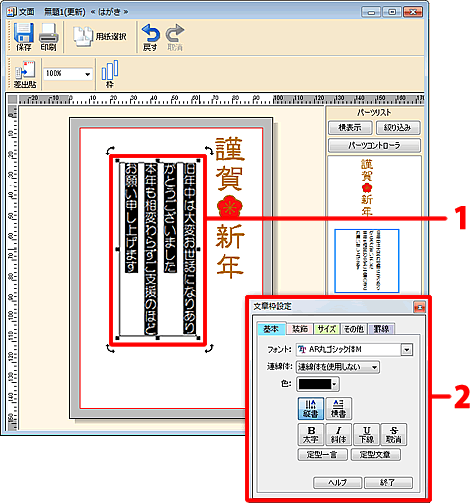
文字の大きさを変更します。
文字サイズは、通常は文章枠に収まるよう自動調整されるため、文章枠を拡大・縮小することで枠の大きさに合わせてサイズを変更できます。
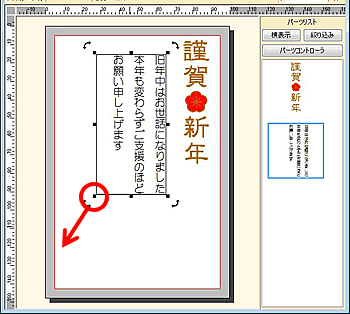
![]()
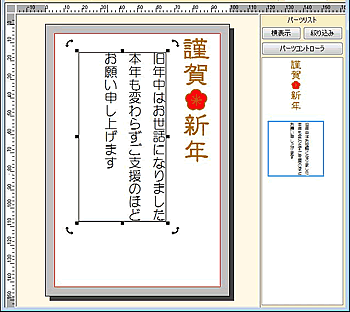
参考
文字サイズを決めて入力したい場合は、「文章をすべて同じ大きさで入力する方法」の製品Q&Aをご参照ください。
同じ文章枠に文字を追加します。
追加したい位置でクリックし、文字を入力します。
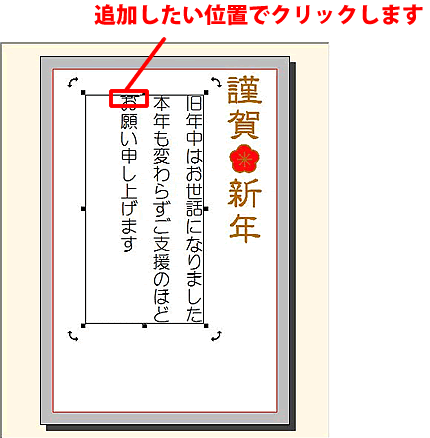
![]()
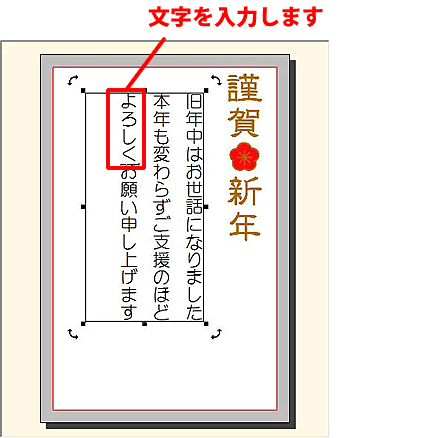
改行位置を変更したい場合は、文章枠の大きさを拡大・縮小することで調整するか、または任意の位置でキーボードの[Enter]キーを押して改行します。
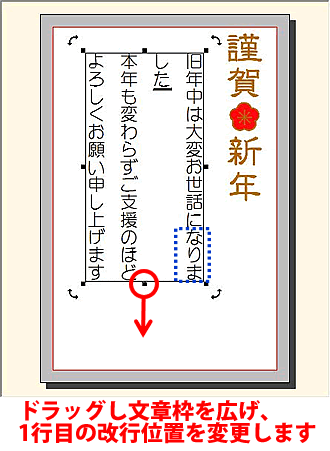
![]()
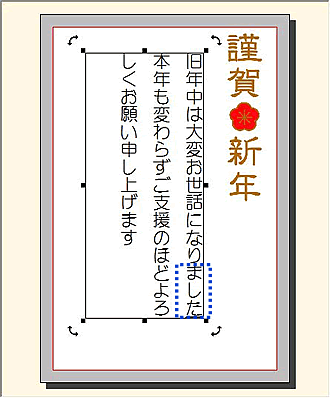
![任意の位置でキーボードの[Enter]キーを押して改行します。 任意の位置でキーボードの[Enter]キーを押して改行します。](/support/support/product/fude26/faq/img/img7062/9.gif)
![]()
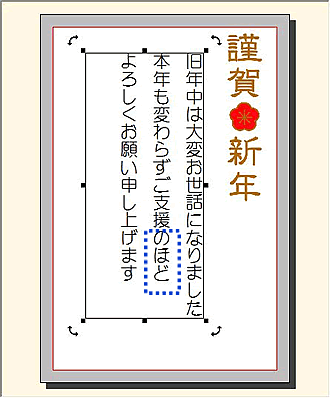
編集が終わったら、「文章枠設定」画面の[終了]ボタンをクリックします。
参照
製品付属のガイドブックに掲載があります。
- 筆まめ操作ガイド P.49「すでにある文章を修正する」
以下の Q&A も併せてご参照ください。

